windows无法自动修复计算机怎么办 windows电脑无法自动修复如何处理
最近我们有些小伙伴在使用windows操作系统的时候遇到了无法自动修复计算机的情况,遇到这种情况我们很多小伙伴都不知道怎么解决,那么windows无法自动修复计算机怎么办呢?接下来小编就带着大家一起来看看windows电脑无法自动修复如何处理,快来学习一下吧。
具体方法:

方法一:在自动修复的页面,我们点击“高级选项”,点击“疑难解答”选项“高级选项”“启动设置”重启按钮,选择禁用驱动器签名加载,看看是不是可以启动成功,进入系统,如果进入到系统中说明已经解决了,可能是驱动导致的问题。

方法二:考虑对系统进行修复,点击“高级选项”,点击“疑难解答”选项“高级选项”点击“疑难解答”选项,再点击“高级选项”,进入“命令行模式”,在命令提示符中输入sfc /scannow,看看是否可以修复系统并解决。
方法三:考虑系统还原,在自动修复的页面依次点击“高级选项”“疑难解答”“高级选项”系统还原,如果系统中有自动还原点,点击这个还原点,点击下一步按钮进行还原系统,查看日期和时间,系统会还原到这个时间上,上安装的软件和存放的资料全部在的。
方法四:如果系统还原没有自动还原点,那么我们可以尝试重置此电脑的功能。在恢复页面点击“高级选项”“疑难解答”“重置此电脑”,有两个选项,一个是保留我的文件,一个是删除所有的内容,建议是保留我的文件(包括C盘和桌面资料不会被格式化,软件也还在),可能会出现选择账户的情况,选择登陆的用户账户名,点击“本地重新安装”按钮,如果本地重新安装系统不行的话,还可以选择“云下载”功能,是联网下载系统镜像并重启做系统。
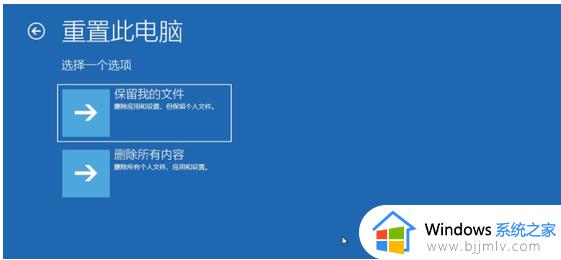
以上全部内容就是小编带给大家的windows电脑无法自动修复处理方法详细内容分享啦,还不清楚怎么解决的小伙伴,就快点跟着小编一起进行操作吧。
windows无法自动修复计算机怎么办 windows电脑无法自动修复如何处理相关教程
- window启动修复无法自动修复怎么回事 windows启动修复无法自动修复如何修复
- windows一直自动修复开不了机怎么办 windows自动修复无法开机处理方法
- windows开机自动修复怎么办 windows电脑一开机就自动修复如何解决
- windows无法自动检测网络代理设置怎么办 windows自动检测不到网络代理设置如何修复
- excel公式不自动计算怎么办 excel下拉公式不自动计算如何修复
- 联想电脑无法启动windows怎么办 联想电脑无法启动windows怎么处理
- 罗技Ghub无法开机自动启动怎么解决 罗技驱动无法开机自启动的修复方法
- 联想电脑自动修复开不了机win10怎么办 联想win10电脑自动修复不能启动如何解决
- 戴尔电脑一直自动修复开不了机怎么办 戴尔笔记本电脑无限重启修复解决方法
- 戴尔电脑正在准备自动修复,进不去系统怎么办 戴尔电脑开机显示正在准备自动修复如何解决
- 惠普新电脑只有c盘没有d盘怎么办 惠普电脑只有一个C盘,如何分D盘
- 惠普电脑无法启动windows怎么办?惠普电脑无法启动系统如何 处理
- host在哪个文件夹里面 电脑hosts文件夹位置介绍
- word目录怎么生成 word目录自动生成步骤
- 惠普键盘win键怎么解锁 惠普键盘win键锁了按什么解锁
- 火绒驱动版本不匹配重启没用怎么办 火绒驱动版本不匹配重启依旧不匹配如何处理
电脑教程推荐
win10系统推荐